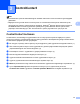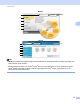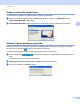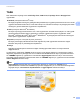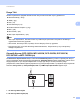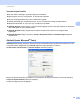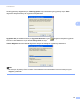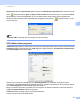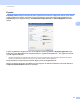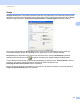Software User's Guide
Table Of Contents
- YAZILIM KULLANICI KILAVUZU
- İçindekiler
- Windows®
- 1 Yazdırma
- Brother yazıcı sürücüsünün kullanılması
- Özellikler
- Doğru tipte kağıdın seçilmesi
- Eş zamanlı yazdırma, tarama ve faks işlemleri
- Verinin bellekten silinmesi
- Durum Monitörü
- Yazıcı sürücüsü ayarları
- Yazıcı sürücüsü ayarlarına erişim
- Temel sekmesi
- Gelişmiş sekmesi
- Fotoğraf yazdırma için REALLUSION FaceFilter Studio kullanımı
- 2 Tarama
- TWAIN sürücüsü kullanılarak bir belgenin taranması
- WIA sürücüsü (Windows® XP/Windows Vista®) kullanarak bir belge tarama
- WIA sürücüsü kullanarak bir belge tarama (Windows Photo Gallery ve Windows Fax and Scan kullanıcıları)
- ScanSoft™ PaperPort™ 11SE'nin OCR by NUANCE™ ile birlikte kullanımı
- Öğelerin görüntülenmesi
- Öğelerinizi klasörler içinde düzenleme
- Diğer uygulamalara hızlı bağlantılar
- ScanSoft™ PaperPort™ 11SE with OCR, görüntü metnini üzerinde düzenleme yapabileceğiniz bir metne dönüştürmenizi sağlar
- Diğer uygulamalardan öğe alma
- Öğelerin diğer biçimlere aktarımı
- ScanSoft™ PaperPort™ 11SE with OCR'ın kaldırılması
- 3 ControlCenter3
- 4 Uzaktan Ayarlama (DCP modelleri, MFC-253CW, MFC-255CW, MFC-257CW ve MFC-295CN için mevcut değildir)
- 5 Brother PC-FAX Yazılımı (Yalnızca MFC modelleri)
- 6 PhotoCapture Center™
- 7 Güvenlik duvarı ayarları (Ağ kullanıcıları için)
- 1 Yazdırma
- Apple Macintosh
- 8 Yazdırma ve Faks Gönderme
- 9 Tarama
- 10 ControlCenter2
- 11 Uzaktan Ayarlama & PhotoCapture Center™
- Tara tuşunun kullanılması
- Dizin
- brother TUR
ControlCenter3
60
3
Dosya Türü listesinden Güvenli PDF öğesini seçerseniz, PDF Şifresini Ayarlama iletişim kutusunu açmak
üzere simgesine tıklayın. Şifre ve Şifreyi Yeniden Yazın kutusuna şifrenizi girin ve ardından Tamam
öğesine tıklayın. Şifreniz kaydedildikten sonra, bir dahaki sefere Güvenli PDF'e tarama yaptığınızda
belgenizle birlikte otomatik olarak kaydedilecektir. Değiştirmek istiyorsanız, simgesine tıklayın ve yeni
bir şifre belirleyin.
Not
Güvenli PDF, E-postaya tara ve Dosyaya Tara ile de kullanılır.
OCR (Kelime İşlem programı) 3
OCR’a Tara belgeyi tarar ve metne çevirir. Bu metin sık kullandığınız kelime işlem yazılımı ile düzenlenebilir.
OCR’a Tara öğesini yapılandırmak için, OCR düğmesine sağ tuşla tıklayın; ControlCenter Yapılandırması
ve YazılımDüğmesi sekmesine tıklayın.
Kelime işlem uygulamasını değiştirmek için, Hedef Uygulama açılır listesinden hedef kelime işlem
uygulamasını seçin. Ekle düğmesine tıklayarak listeye bir uygulama ekleyebilirsiniz. Bir uygulamayı silmek
için, YazılımDüğmesi sekmesindeki Sil düğmesine tıklayın.
Belgeyi ön tarama işleminden geçirdikten sonra bir sayfanın bir bölümünü taramak ve kırpmak isterseniz,
Tarayıcı Arayüzünü Göster kutusunu işaretleyin.
OCR’a Tara öğesi için diğer ayarları da yapılandırabilirsiniz.
OCR’a Tara işlevi Türkçe’de kullanılamaz.